คุณลักษณะ Scan Utility
ใช้ Scan Utility เพื่อสแกนและบันทึกเอกสาร ภาพถ่าย หรือรายการอื่นๆ ในครั้งเดียวโดยการคลิกง่ายๆ ที่ไอคอนที่เกี่ยวข้อง
 ข้อสำคัญ
ข้อสำคัญ
- ฟังก์ชันที่ใช้ได้ รายการที่แสดง และการตั้งค่าที่ใช้ได้จะแตกต่างกันไปขึ้นอยู่กับรุ่นของคุณ
โหมดการสแกนหลายแบบ
อัตโนมัติ(Auto) สามารถให้การสแกนแบบคลิกเดียวเป็นการตั้งค่ามาตรฐานสำหรับรายงานหลากหลาย เอกสาร(Document) จะทำให้ข้อความคมชัดในเอกสารหรือนิตยสารสำหรับการอ่านได้ดีกว่า และ ภาพถ่าย(Photo) เหมาะสมที่สุดสำหรับการสแกนภาพถ่าย
 หมายเหตุ
หมายเหตุ
- สำหรับรายละเอียดบนหน้าจอหลักของ Scan Utility โปรดดู หน้าจอหลักของ Scan Utility
บันทึกรูปภาพที่สแกนโดยอัตโนมัติ
รูปภาพที่สแกนจะถูกบันทึกลงในโฟลเดอร์ที่กำหนดไว้ล่วงหน้าโดยอัตโนมัติ สามารถเปลี่ยนโฟลเดอร์ได้ตามต้องการ
 หมายเหตุ
หมายเหตุ
-
โฟลเดอร์บันทึกตามค่ามาตรฐานมีดังนี้
-
Windows 11/Windows 10/Windows 8.1:
โฟลเดอร์ เอกสาร(Documents)
-
Windows 7:
โฟลเดอร์ เอกสารของฉัน(My Documents)
-
- ในการเปลี่ยนโฟลเดอร์ โปรดดู ไดอะล็อกบ็อกซ์การตั้งค่า
การรวมแอพพลิเคชั่น
สามารถส่งรูปภาพที่สแกนไปยังแอพพลิเคชั่นอื่นๆ ได้ ตัวอย่างเช่น แสดงรูปภาพที่สแกนในแอพพลิเคชั่นกราฟิกส์ที่คุณชื่นชอบ แนบกับ E-mail หรือแยกข้อความออกจากรูปภาพ
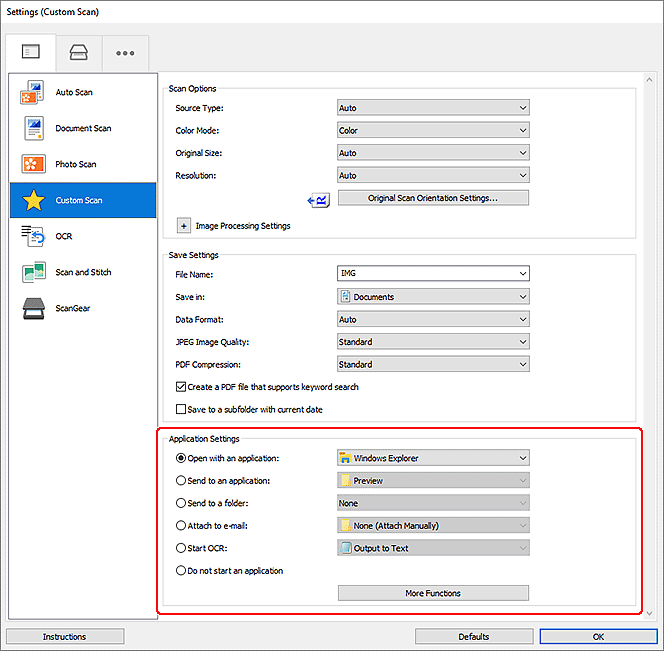
 หมายเหตุ
หมายเหตุ
- ในการการตั้งค่าแอพพลิเคชั่นที่จะใช้ร่วมกัน โปรดดู ไดอะล็อกบ็อกซ์การตั้งค่า
